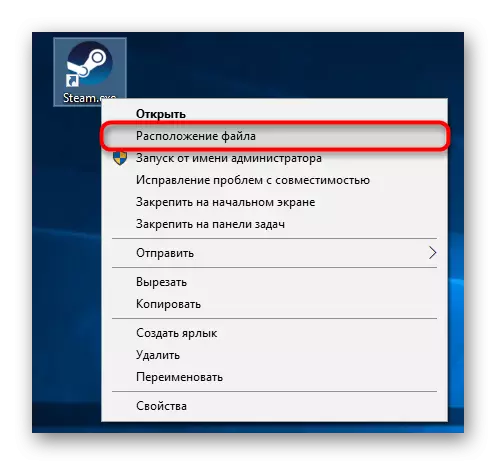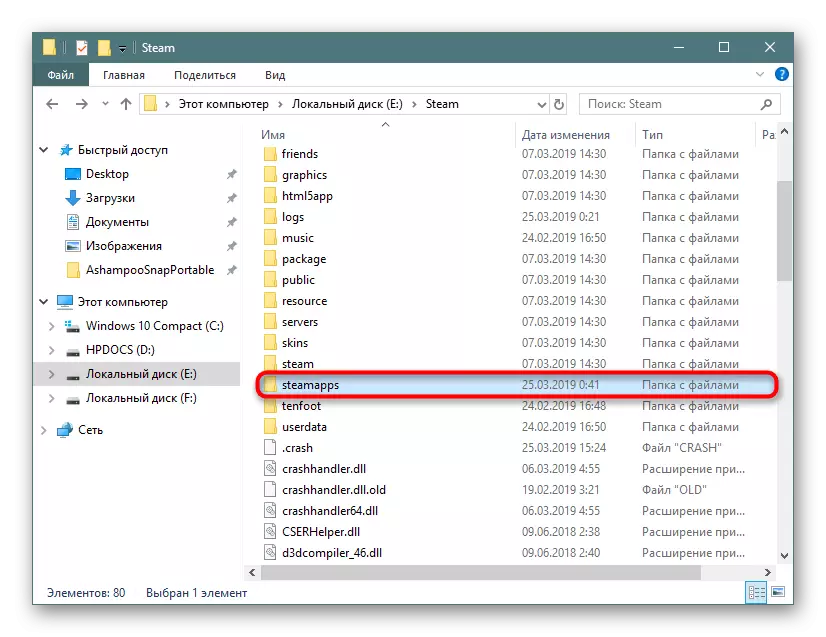Компьютериңизден сигимгиңизди жок кылганда, көптөгөн колдонуучулар күтүлбөгөн кайгыга туш болушат - бардык оюндар компьютерден дайынсыз жоголду. Аларды дагы бир жолу белгилөө керек, ал бир күнгө, айрыкча жүз ГБ диск мейкиндиги болсо, анда ал бир күнгө созулбайт. Ушундай көйгөйдү болтурбоо үчүн, сиз компьютерден буу жок кылышыңыз керек.
Оюндарды сактоо менен буу алып салуу
СТИМАны алып салуу башка программанын жок кылынышы сыяктуу эле. Бирок буу алып салуу үчүн, орнотулган оюндарды бир эле учурда, бир эле учурда бир катар кыйынчылыктарды талап кылышыңыз керек. Тактап айтканда, буга чейин орнотулган оюндарды болтурбоо үчүн, сиз сакталган папканы көчүрүп алышыңыз керек.
- Stima папкасына баруу. Демейки боюнча, бул жерде: c: \ Программа файлдары (x86) \ Steam. Эгер сиз аны башка жерде орнотсоңуз, анда Д: \ Д: \ D - D - Системалык эмес бөлүктүн каты. Сиз ПКМди жарлыкка чыкылдатып, ПКМди кыска жолго чыкылдатып, "Файлдын жайгашкан жери" үчүн меню пунктун тандоо менен тездикке кире аласыз.
- Оюндар сакталган папка "SteamaPPS" деп аталат. Оюндан айрылбоо үчүн милдеттүү түрдө аткарылышы керек. Бирок, дагы 2 папканы үнөмдөгөнүңүз жакшы.
- "SteamaPPS" ар кандай салмакка ээ болушу мүмкүн - мунун бардыгы сиз орнотулган оюндардын санына жараша болот. Бул папканы башка катуу диск мейкиндигине же тышкы чөйрөгө өткөрүп берүү. Эгерде сиз папканы тышкы драйверге көчүрсөңүз, бирок анын мейкиндиги жетишсиз, бул оюндарды жок кылыңыз. Бул Оюндар менен папканын салмагын азайтат жана ал түзмөккө туура келиши мүмкүн.
- Оюндарды сактаган негизги папкадан тышкары, биз дагы 2 үнөмдөөнү дагы бир жолу сактайбыз:
- "USURDATA" - жергиликтүү конфигурация файлдары бул жерде жергиликтүү оюндар үчүн сакталат;
- "Буу" (же жөн гана "оюндар" папкасы ага инвестицияланган папка инвестицияланган (же бул папка оюндардын этикеткаларынын сүрөттөрүн жүктөйт), бул папканы бул папканы сактап калбастан, оюнга кирип кетсе, мисалы, оюн этикеткаларына киргенде, Иш такта, болоттон ак. Бул маселе жергиликтүү файлдардын бүтүндүгүн текшерүү менен белгиленет, бирок ар бир оюн үчүн сканерлөөнүн башталышына жол бербөө жана сүрөттөрдүн кэшин сактап калуу оңой.
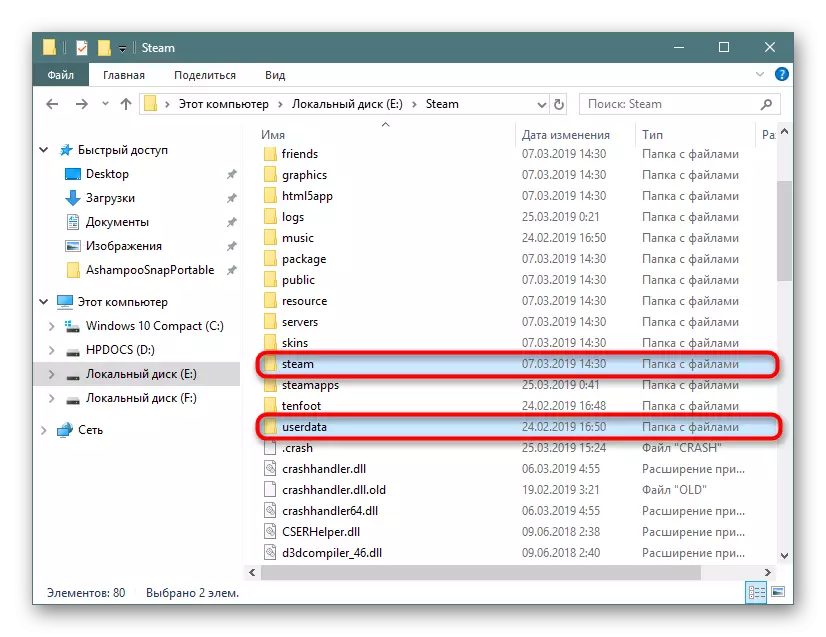
- Даярдык аракеттерден кийин буу гана жок болот. Муну башка программага ылайык жасоого болот - "башкаруу панелин" же "параметрлерде" (Windows 10до гана) же атайын программаны колдонууга болот баскычтар жана башка убактылуу папкалар, албетте, өткөрүлүп берилген папкаларды кошпогондо, бирдей.
Кардардын өзүнөн өзү иштебей туруп көп сакталган буу оюндарын ойноңуз. Оюндарда бир гана оюн пайда болот, анткени сигнал берүү үчүн бекем милдеттүү түрдө болот. Эгер сиз буу оюндарын ойноону кааласаңыз, анда сиз кардардын өзүнө орнотууга туура келет. Бул учурда, сиз киргенде паролду киргизишиңиз керек. Эгер сиз унутуп калсаңыз, төмөндөгү шилтеме жөнүндө макаланы кантип калыбына келтирүүнү билип алыңыз.
Ошондой эле: буудагы сырсөздү калыбына келтиребиз
Эми сиз Оюндарды сактап жатканда, буу алып салууну билесиз. Бул алардын кайра жүктөө жана орнотуусуна сарптала турган көп убакытты үнөмдөйт.